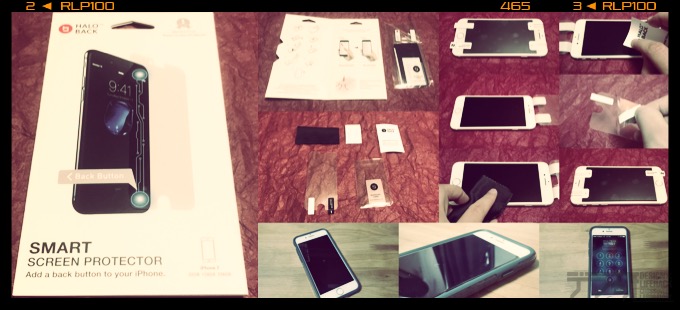
先日「iPhone7にも対応!画面の左下に見えない「戻るボタン」を追加できる保護フィルム「Halo Back SSF」が予約開始!」という記事で紹介した「Halo Back SSF」が手元に届いたので、iPhone7に貼り付けて使ってみました!
写真で見る「Halo Back SSF」
今回購入したのは、クラウドファンディング「CAMPFIRE」経由での購入(プロジェクトを支援)だったので、輸入元の日本ポステックさんから商品が送られてきました。

▲添え状とHalo Back SSF本体
商品パッケージ内に、Halo Back SSF本体と付属品が同梱されていて、パッケージにはフィルムの取付方が印刷されています。
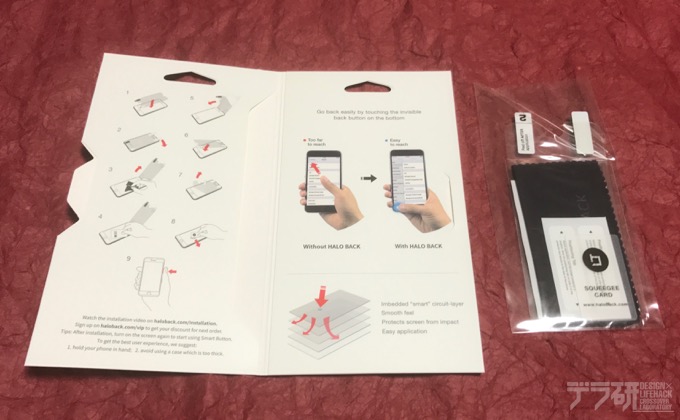
▲説明書の表記は英語
フィルム本体、フィルムを固定するシール、ホコリを取るクリーニングクロスとシール、フィルム内に気泡ができた場合に除去するプラスチックのヘラの5点となります。
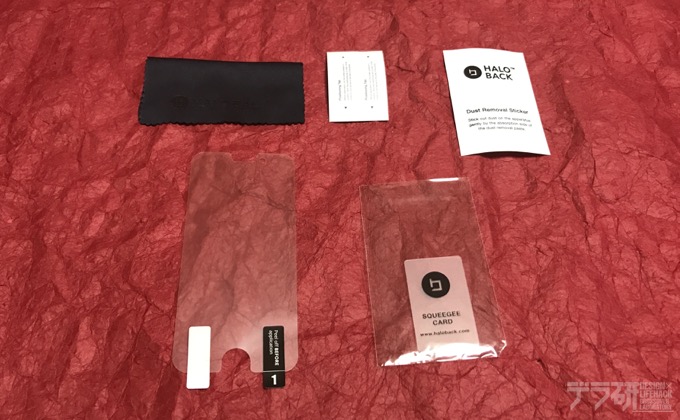
早速iPhone7に貼り付けてみよう!
1フィルムの貼り付ける位置を確認して、iPhone上部に2ヶ所、固定用シールを貼ります。フィルムの貼る位置ですが、左右は画面ピッタリに作られているので、画面端を基準に。天地はフロントカメラレンズ部分を基準に合わせます。

▲ホームボタン位置のカット部分がかなりギリギリなので、位置をしっかり確認して下さい
2フィルムの位置合わせが終わったら、クリーニングクロスでヨゴレやホコリを拭いてキレイにします。

3クロスで拭いた後、細いホコリなどがついている場合があるので、ゴミ取り用のシールを使ってキレイにします。ホコリやゴミがついている所にシールを画面に当ててはがす、当ててはがすの繰り返しです。

4画面がキレイになったら、フィルム内側(画面に設置する側)のフィルムをはがします。

5フィルムの接着部分に触らないように、固定シールは貼り付けたままで、位置を確認してから画面にフィルムを貼り付けます。

▲左右は画面の端ピッタリ、天地はフロントカメラ部分のカットされた穴を基準にゆっくり貼り付けます
6フィルムを貼り終えたら、外側のフィルムと固定用シールをはがし、プラスチックのヘラでフィルム内の気泡を押し出します。気泡がなくなったら完成です!
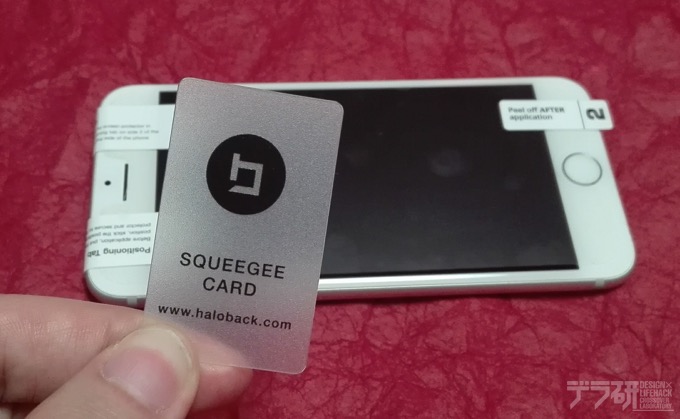
フォルムを貼り付けた外観をチェック!
フィルムを貼り付けて触ってみた感じは、いわゆる光沢あり系のフィルムで、特に操作上での引っかかりもありませんでした。
フィルムの左右幅は画面いっぱいになります。取り付けるケースによって取付ができないかもしれないので、購入を考えている方はサイズをチェックしてください。
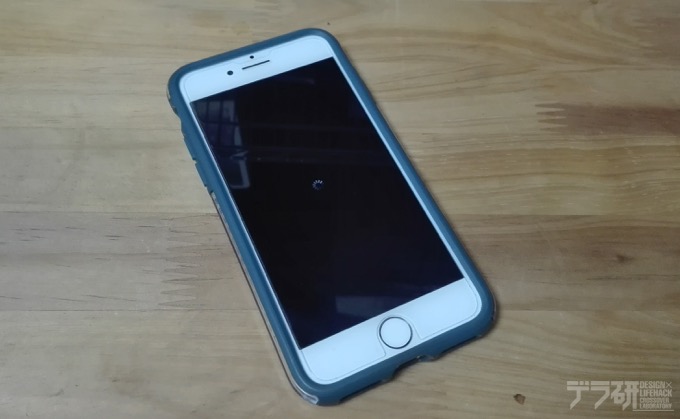
▲見た目は普通の保護フィルムを貼った感じと変わりません

▲フィルムの厚みはこのぐらい。私は特に気になりませんでした
「戻る」ボタンはこんな感じで動作する!
ホームボタンの左部分をタップすると、画面右上の「戻る」ボタンが押されて、画面が切り替わっています。
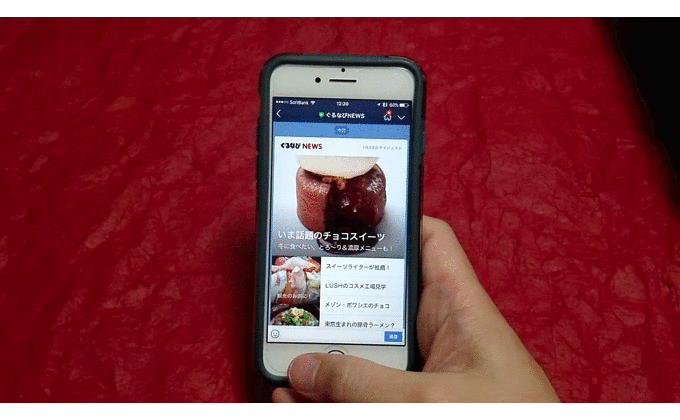
感度も良好で、反応が悪く何度も押したり、強く押し込むようなことをしなくてもちゃんと反応していました。
あんじゅの思うトコロ
しばらく使ってみて、フィルムの反応が悪くなることもなく、快適に使えています。画面左上の「戻る」ボタンって、頻繁に使っていたんだな…と、このフィルムを使ってから気がつきました。
実はフィルムを装着したあとに一度、iPhoneを画面から落としてしまいました。ケースのおかげかもしれませんが、特にフィルムに傷がついたり割れたりもしていないので、液晶保護フィルムとしても十分活躍しています。
Halo Back SSFは全部で4種類。iPhone7用、iPhone 7 Plus用、iPhone6/6S用、iPhone6 plus/6S Plus用で、それぞれ1,980円で販売されています。
楽天やAPP BANKで購入できますので、気になる方はチェックしてみてくださいね!
 |
>日本ポステック HaloBack SSF 液晶保護フィルム 〔iPhone 7用〕 価格:1,980円 |

